Расширенное хранилище Nintendo Wii U, объяснение
Если у вас все еще есть Wii U, рано или поздно у вас закончится память. Базовый блок включает в себя только 8 ГБ места, в то время как Deluxe увеличивает его до 32 ГБ.
Хотя у Wii U нет обширной библиотеки игр, вам определенно не нужно удалять игру каждый раз, когда вам нужно место для новой. Итак, в этой статье мы объясним, как увеличить объем памяти на Wii U, если у вас мало места.
Использование USB-накопителя с Wii U
Ваш первый вариант внешнего хранилища для Wii U – это стандартная флешка. Они доступны в Интернете относительно дешево и с небольшими усилиями могут удвоить объем памяти вашего Wii U. Это кажется естественным выбором, так в чем же подвох?
Как оказалось, Nintendo не рекомендует использовать USB-накопитель для Wii U. Поскольку эти устройства имеют ограниченное количество циклов чтения / записи, прежде чем они изнашиваются, они не предназначены для регулярного использования, как того требует игра. Флешка, особенно дешевая, может умереть и привести к потере данных.
Таким образом, хотя ваши существующие флеш-накопители будут работать с вашим Wii U, это не рекомендуется. Другими словами, используйте их на свой страх и риск.
SD-карты Wii U
Wii U имеет слот для SD-карты на передней панели консоли. Но вы не можете использовать SD-карту для хранения игр Wii U. SD-карты работают только для хранения изображений вашего Miis, хранения снимков экрана в Super Smash Bros. for Wii U и передачи данных с Wii на Wii U.
Если вы хотите использовать существующую SD-карту для сохранения игр, вы можете обойти это ограничение, используя USB-кардридер . Просто вставьте SD-карту в слот на считывателе и подключите конец USB к консоли. Wii U считывает устройство, как если бы это USB-накопитель, а не SD-карту.
К сожалению, та же проблема с флешками касается и SD-карт. Эти устройства не предназначены для постоянного чтения и записи, которые требуются видеоиграм. Так что вы можете попробовать этот метод, но не удивляйтесь, если в результате ваша SD-карта быстро сломается.
Nintendo отмечает, что Wii U поддерживает карты памяти SDHC до 32 ГБ, но не поддерживает карты SDCX. Это ограничение не применяется при использовании USB-адаптера, поскольку несколько человек в сети подтвердили, что они без проблем используют карты большего размера.
Имейте в виду, что SD-карты, вставленные в передний слот консоли, могут содержать определенные данные сохранения игр Wii, а это означает, что SD-карты могут быть полезны, если вы играете в игры Wii на своем Wii U.
Внешние жесткие диски для Wii U
Затем куплю внешний жесткий диск со шнуром питания. Моему Wii U явно не нравится тот, который у меня уже есть.
– Paper Jaryl ️ (@JarylGaren) 3 декабря 2015 г.
Теперь мы подошли к официальному решению Nintendo. Добавление внешнего жесткого диска – единственный дополнительный способ хранения, который Nintendo рекомендует использовать с Wii U, и поэтому вам следует его использовать. Это кажется достаточно простым, но при покупке нового жесткого диска следует помнить о нескольких вещах .
Компания рекомендует использовать привод, который подключается к стене (от сети переменного тока). 2 ТБ – это предел Wii U, хотя вам никогда не понадобится даже близко к этому количеству. Устройства с большим объемом памяти будут работать, но Wii U не может использовать более 2 ТБ. Также Nintendo не рекомендует использовать внешние SSD.
На веб-сайте Nintendo есть список внешних накопителей, совместимость которых с Wii U подтверждена. Использование любого из них должно быть безопасным, но учтите, что большинство из них не являются текущими моделями. Мы обсудим это подробнее ниже.
Использование существующего диска с Wii U
Если у вас есть внешний диск для настольного компьютера объемом менее 2 ТБ, он должен нормально работать с вашим Wii U. Просто подключите его USB-кабель к одному из задних USB-разъемов Wii U, а другой конец подключите к розетке. Это наиболее надежное решение, потому что накопителю не нужно полагаться на Wii U в качестве источника питания.
Если по какой-то причине вы не хотите использовать внешний накопитель, вы все равно можете использовать портативный накопитель. Обычно они меньше по размеру и используют один кабель для передачи данных и приема энергии. Однако Nintendo не рекомендует их использовать. Это связано с тем, что Wii U может не выдавать достаточно мощности для накопителя, что приведет к сбоям и возможной потере данных.
Чтобы снизить этот риск, вы можете приобрести Y-образный USB-кабель . В соответствии со своим названием, эти кабели имеют один разъем на конце внешнего диска и разделены на два на конце Wii U. Поскольку питание и передача данных разделены на два порта USB, Wii U должен работать более надежно с портативным накопителем таким образом.
У большинства людей, использующих один из этих кабелей с портативным накопителем, нет никаких проблем. Однако некоторые сообщали о проблемах, связанных с тем, что Wii U не распознает накопитель или случайно отключается. Помните об этих потенциальных недостатках, если вы решите отказаться от использования привода с питанием от переменного тока.
Наконец, если у вас есть старый жесткий диск, вы можете перепрофилировать его во внешнее устройство. Просто купите корпус для жесткого диска USB, чтобы разместить в нем свой диск, и Y-образный USB-кабель для его подключения к системе, и все готово.
Покупка нового внешнего диска для Wii U
Если у вас нет запасного диска, вам нужно купить новый внешний жесткий диск USB специально для вашего Wii U. Какой размер вам следует купить, зависит от ваших потребностей. Игры для Wii U меньше, чем игры для PS4 или Xbox One, поэтому 1 ТБ будет более чем достаточно даже для самого страстного геймера Wii U.
Однако следует опасаться ценообразования на дисках. Внешние диски для настольных ПК теперь доступны в размерах от 4 ТБ и выше. Старые, снятые с производства модели с меньшим объемом памяти могут стоить дороже, чем современный накопитель, поэтому лучше купить накопитель большего размера, чем может использовать ваш Wii U.
Fantom Drives 1 ТБ предлагает хороший баланс места для хранения и цены, но это не единственный вариант. Рассмотрите возможность просмотра списка совместимых внешних жестких дисков в субреддите Wii U.
Последний важный момент – Wii U использует порты USB 2.0 . Любое устройство USB 3.0 обратно совместимо и будет работать с Wii U, но вы не получите дополнительной скорости. Мы не рекомендуем покупать накопитель USB 2.0 сейчас, так как его низкая скорость будет огромным недостатком, если вы будете использовать его на любом другом устройстве в будущем.
Форматирование диска для Wii U
Какое бы решение вы ни выбрали, вам придется отформатировать свое устройство для использования с Wii U. Это заблокирует его, чтобы вы могли использовать его только с вашей конкретной консолью, а не с другими устройствами.
Таким образом, вы не можете поместить игры на внешний диск, а затем взять его домой к другу, чтобы поиграть в эти игры. Вы также не можете переключаться между использованием накопителя с ПК и Wii U.
Это означает, что если вы покупаете внешний диск для своего Wii U, вы должны быть готовы оставить его постоянно подключенным к системе.
К счастью, форматировать новое устройство просто. Выключите Wii U перед подключением устройства, затем подключите его USB-кабель (-и) к заднему USB-порту (-ам) системы и включите консоль.
Вы должны увидеть приглашение отформатировать устройство – обратите внимание, что форматирование безвозвратно уничтожит все данные на диске . Поэтому, если вы повторно используете старый диск, убедитесь, что на нем нет ничего, что вам нужно.
Если вы не видите приглашения отформатировать диск, вы можете сделать это вручную. Выберите значок « Системные настройки» в меню Wii U, затем прокрутите до параметра « Управление данными» и нажмите A, чтобы выбрать его. Выберите параметр « Удалить все данные на USB-устройстве хранения данных» и следуйте инструкциям по форматированию накопителя.
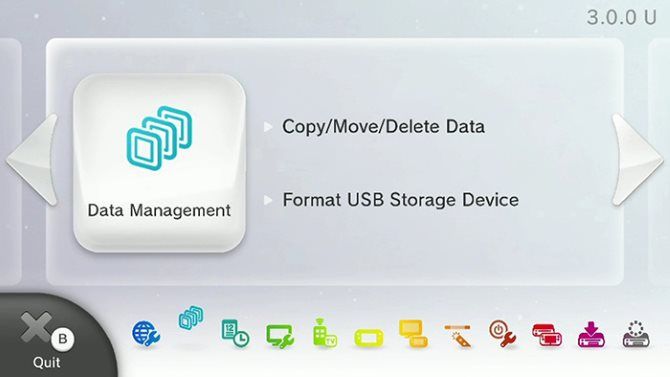
После того, как вы добавили внешнее запоминающее устройство, Wii U будет использовать его в качестве места загрузки по умолчанию. При желании вам придется вручную переместить игры во внутреннюю память вашей системы.
Управление данными Wii U
После того, как внешний диск будет настроен, вы сможете управлять содержимым на нем в любое время. Перейдите в Системные настройки> Управление данными и выберите опцию Копировать / Переместить / Удалить данные .
Выберите USB-накопитель, чтобы увидеть игры, которые вы установили на накопитель. Вы можете выбрать Системная память, чтобы просматривать игры во внутренней памяти системы.
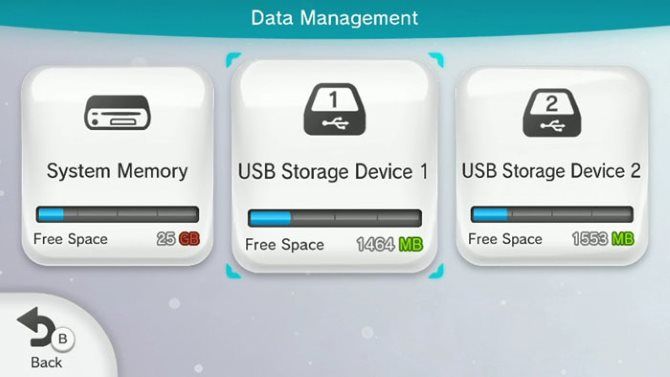
Если вы хотите копировать или перемещать данные между дисками, например, для резервного копирования сохраненных игр , нажмите Y, чтобы скопировать, или X, чтобы переместить их. Нажмите на все игры, которые хотите скопировать / переместить, затем снова нажмите кнопку Y или X. Вы увидите запрос с просьбой подтвердить действие.
Чтобы удалить данные игры, выделите игру и нажмите A. Здесь вы можете просмотреть различные данные сохранения для этой игры. Выделите все, что хотите удалить, затем выберите « Удалить» . Посмотрите здесь, можете ли вы удалить старые игры – возможно, вам вообще не нужно внешнее хранилище.
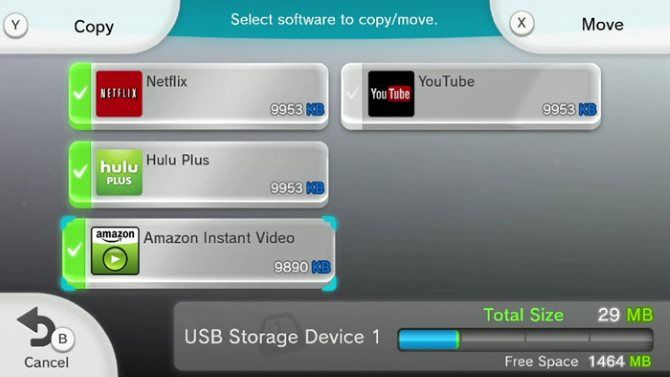
Обратите внимание, что вы можете активно использовать только одно внешнее запоминающее устройство со своим Wii U. На приведенном выше снимке экрана показаны два в опции « Управление данными» , но это только для передачи данных между ними.
Какой лучший вариант для расширения хранилища Wii U?
Все это может немного сбивать с толку, но мы можем резюмировать ситуацию с внешним хранилищем Wii U следующим образом:
- Лучшее решение – использовать внешний жесткий диск объемом менее 2 ТБ, который подключается к розетке для подачи переменного тока.
- Не рекомендуется использовать флеш-накопители или SD-карты, поскольку они могут быстро изнашиваться.
- Вы можете использовать USB-Y-кабель с портативным внешним диском, но это может иметь проблемы с производительностью.
- Переделка старого жесткого диска в корпус также работает, с указанным выше предостережением.
- Старые внешние диски меньшего размера могут стоить дороже, чем современные диски емкостью более 2 ТБ.
- Wii U не использует улучшенную производительность USB 3.0.
Не забывайте, что Nintendo перевыпустила многие из лучших игр Wii U на Nintendo Switch, поэтому вы можете предпочесть вложить деньги в новую консоль Nintendo, а не на внешнее хранилище для Wii U.
Кредиты изображений: frantysek / Depositphotos , Takimata / Wikimedia Commons